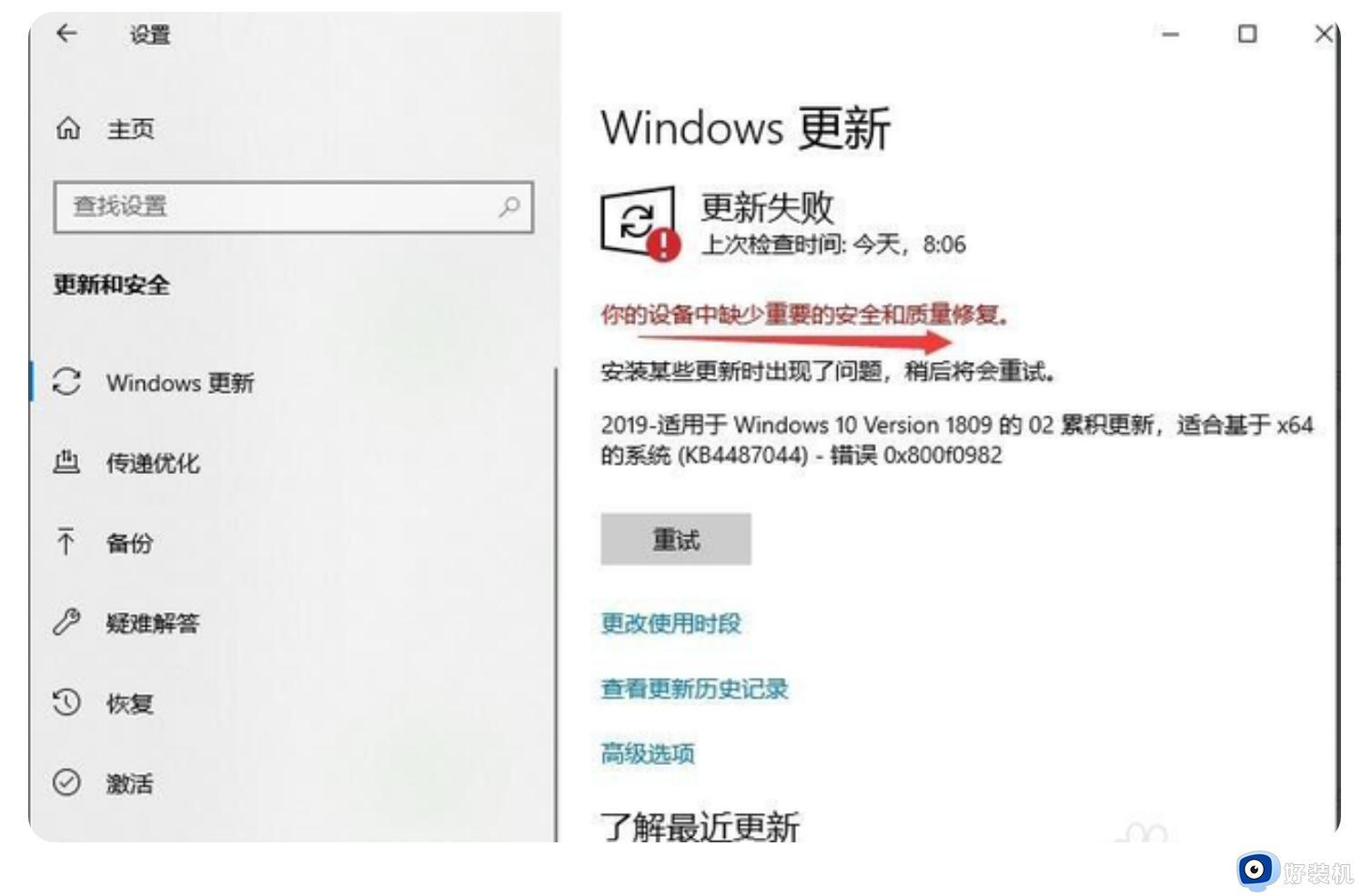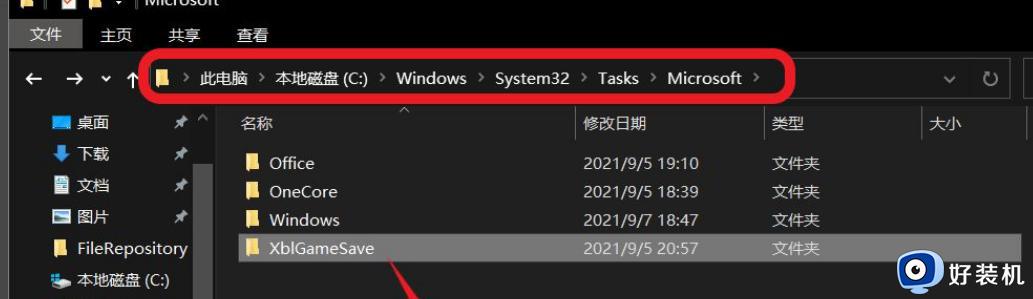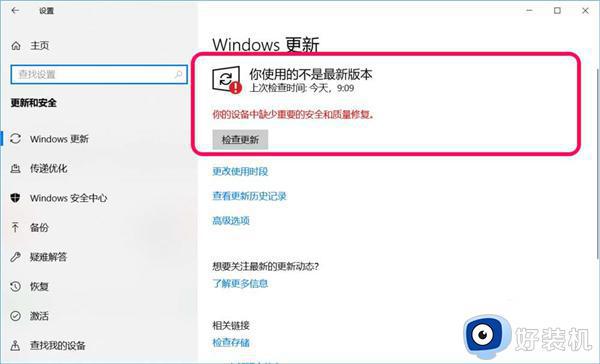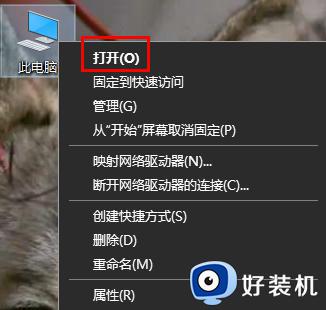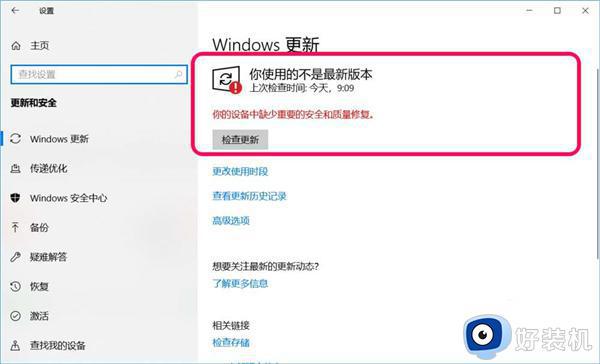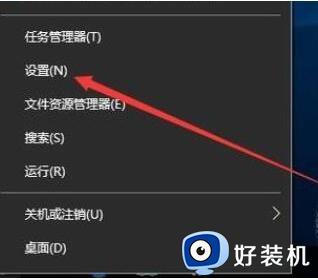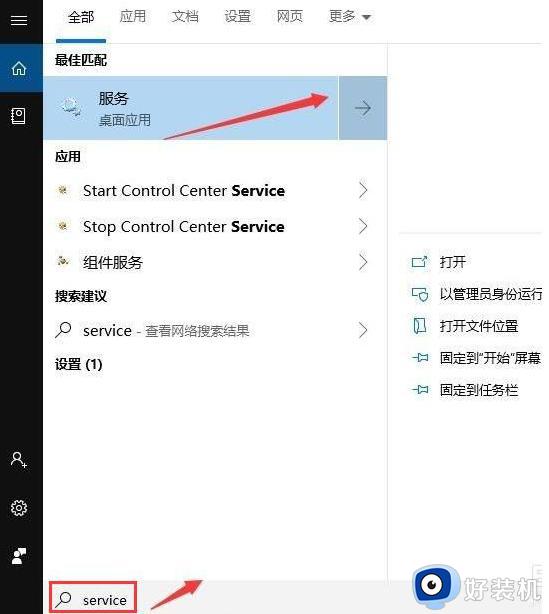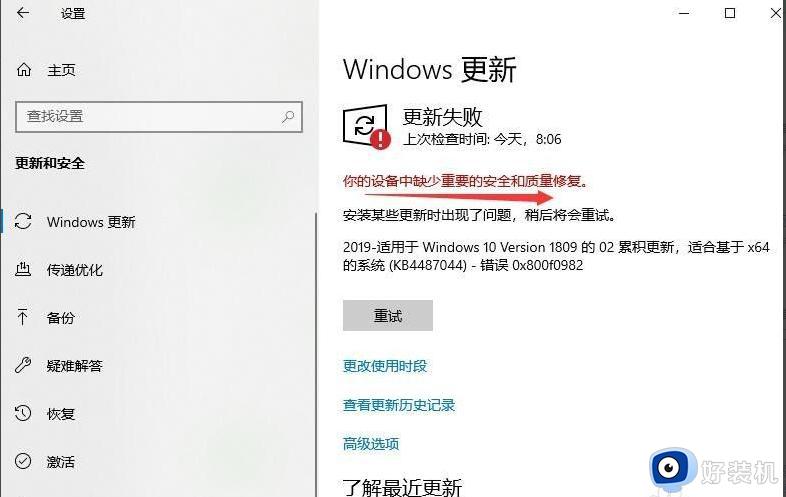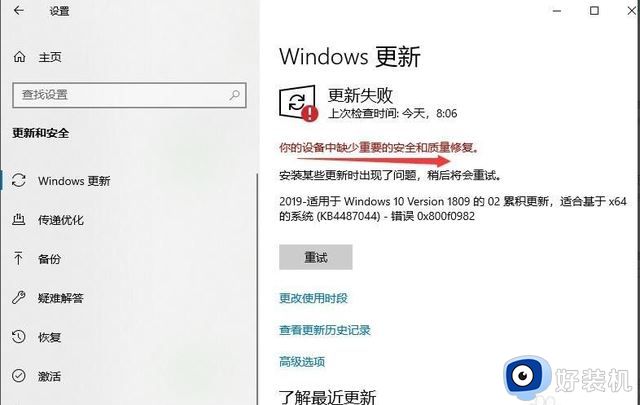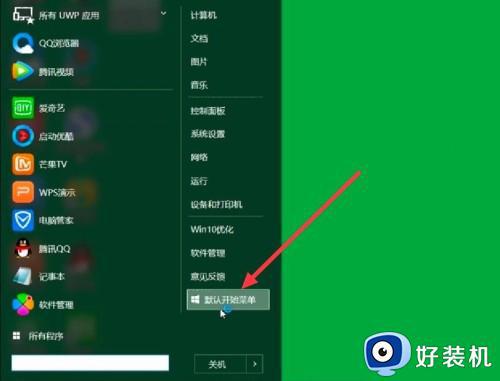windows10更新缺少重要的安全和质量修复如何修复 win10更新提示缺少重要的安全和质量修复怎么办
我们在使用win10电脑的时候难免会遇到各种问题,有些用户就发现win10电脑在更新时提示缺少重要的安全和质量修复,那么win10更新提示缺少重要的安全和质量修复怎么办呢?今天小编就给大家带来windows10更新缺少重要的安全和质量修复如何修复,如果你刚好遇到这个问题,跟着我的方法来操作吧。
推荐下载:系统之家win10系统
方法如下:
一、打开此电脑,按照以下路径“C:WindowsSystem32TasksMicrosoft”,在文件夹中找到以“XblGameSave“为名的文件夹,将该文件夹右键删除。
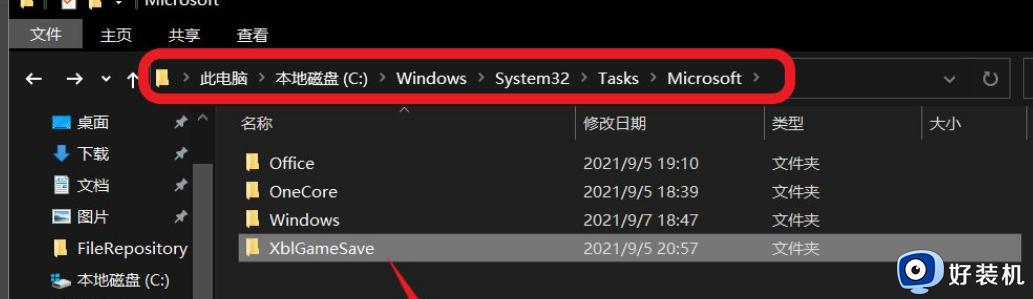
二、点击”开始“右边的”搜索图标“(搜索框),输入”regedit“,在搜索出来的“注册表编辑器”上右键,以管理员身份运行。
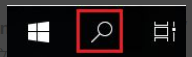
三、在打开的注册表左侧依次定位到”HKEY_LOCAL_MACHINE SOFTWARE Microsoft Windows NT CurrentVersion Schedule TaskCache TreeMicrosoft XblGameSave“,将”XblGameSave“这项右键删除。
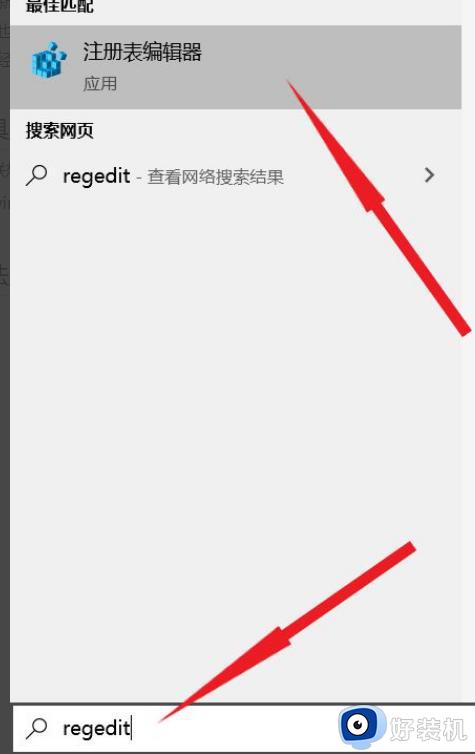
四、”win+R“打开运行,输入“services.msc”,点击”确定“。
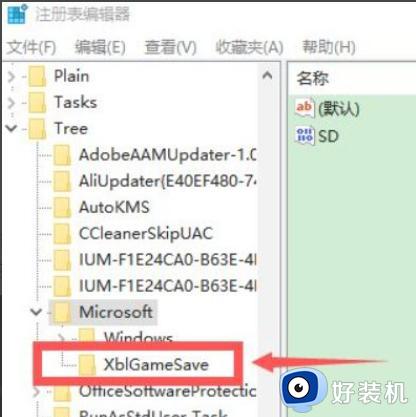
五、在打开的服务窗口找到“App Readiness”,双击打开弹窗,在“启动类型”中选择“自动”,点”应用“,再点”确定“。
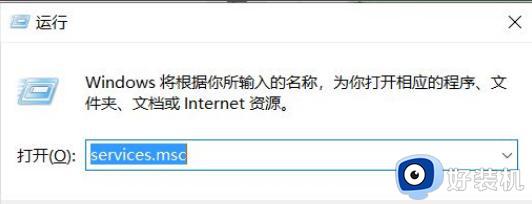
六、全部操作完成后重启电脑,开机后再重新Windows更新就会成功了。
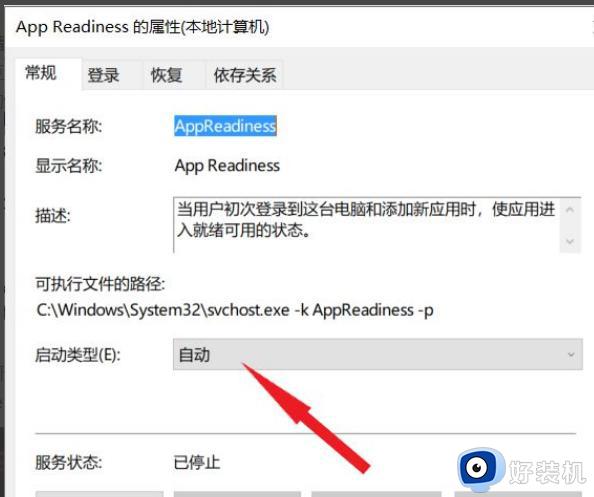
windows10更新缺少重要的安全和质量修复如何修复就为大家介绍到这里了。若是你也遇到同样情况的话,不妨参考本教程操作看看!